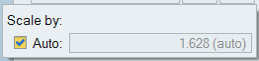チュートリアル:ソリッドプロファイル押出
ソリッドプロファイル押出解析を設定および実行し、データのポスト処理を行います。
- ダイス形状のインポート
- ソリッドプロファイル押出解析の設定
- HyperXtrudeソルバーの起動
- 結果のポスト処理
- ここでは、ソリッドコンポーネントを含むクリーンなCADモデルを前提としています。
- データファイルは、<インストールディレクトリ>\Altair\2022\InspireExtrudeMetal2022.1\tutorial_models\extrudemetal\tutorial-1 の下のtutorial_modelsフォルダーにあります。
- モデルにはマンドレルとダイスのキャップが含まれます。

- このダイスアセンブリを通して、2つのソリッドプロファイルが押し出されます。
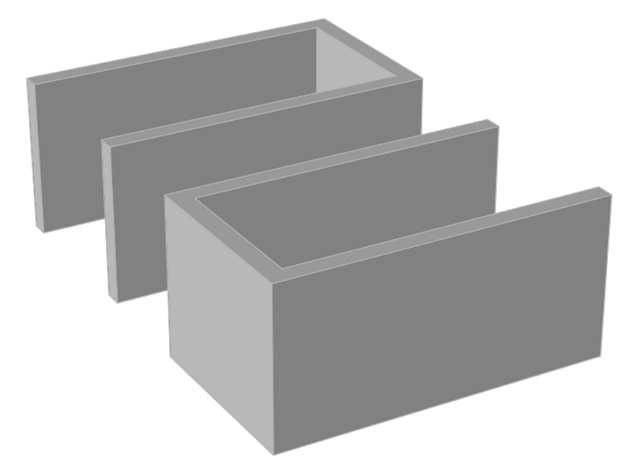
ダイスソリッドのインポート
流動ボリュームの抽出
ダイス内でアルミニウムがどのように変形するのかをシミュレートするには、アルミニウムと接触するダイスサーフェスによって作成されるボリュームを抽出する必要があります。
流動ボリュームの精緻化
流動ボリュームの結合
-
CTRLを押したまま、次の図に示す各フローソリッドをクリックします。
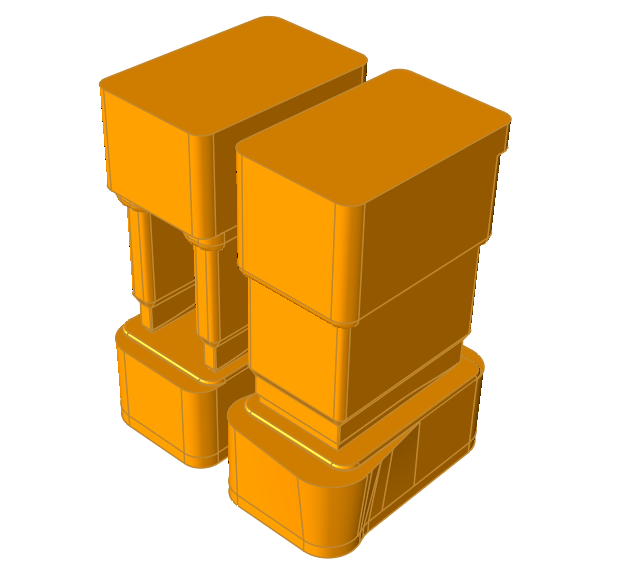
-
選択したいずれかのソリッドを右クリックし、の順にクリックします。
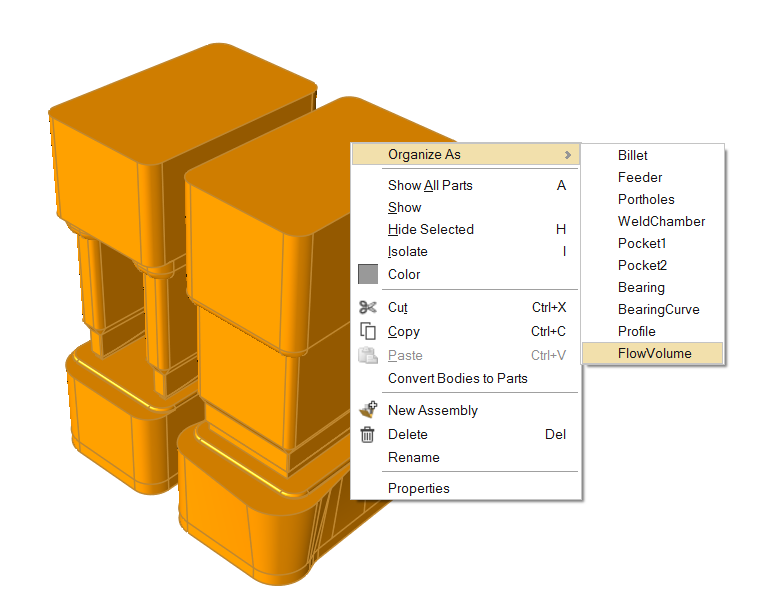
ベアリング領域の抽出
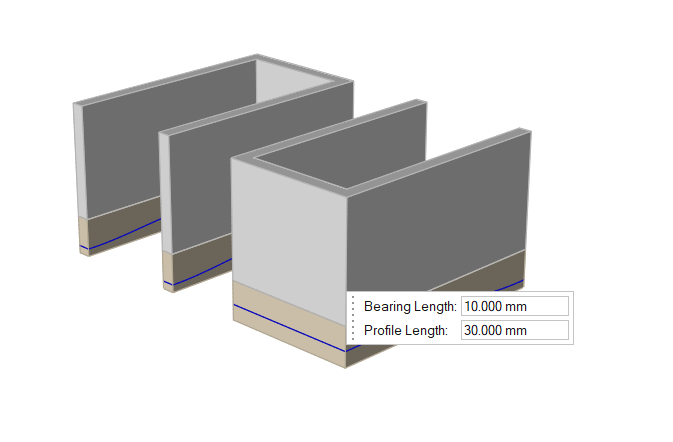
流動ボリュームの編成
結果の表示および解釈を向上させるため、手動の切り取り操作を使用するか、事前定義したコンポーネントの長さを入力することで、ソリッドをさまざまなコンポーネントに編成できます。このチュートリアルでは、後者を使用します。これにより、より少ない要素数で品質のよいメッシュを作成できるようになります。

ビレットの作成
ビレットを作成するには、形状を指定します。
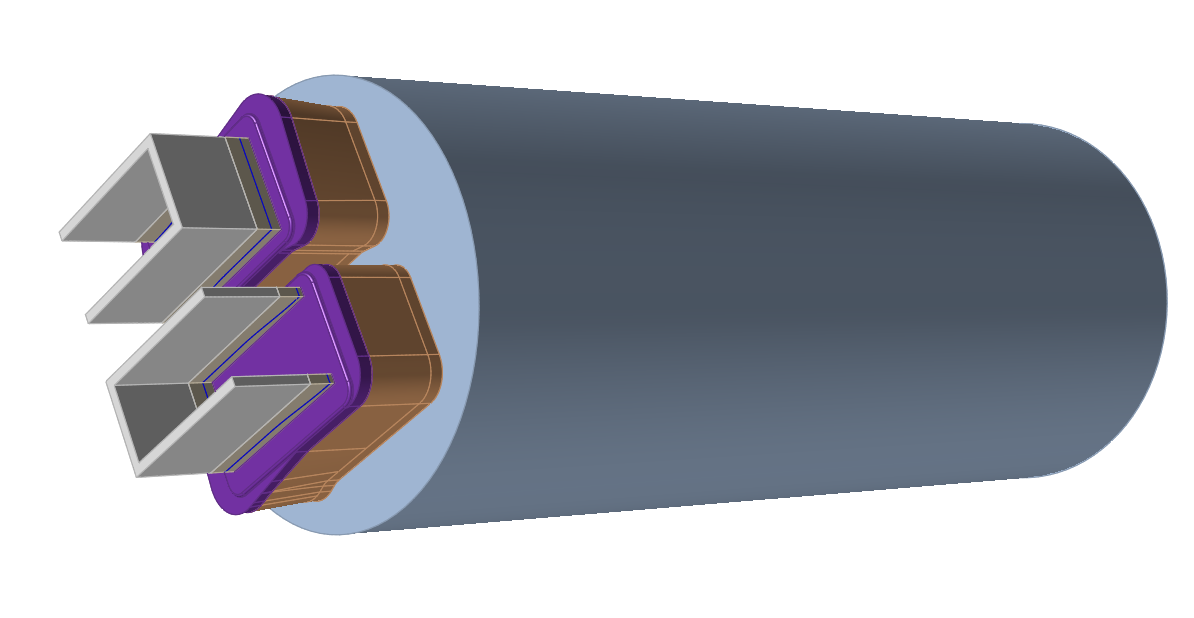
材料の選択
処理パラメータの指定とシミュレート
| ジョブのサブミット後のステータス |
 |
| メッシング完了後のステータス |
 |
| ソルバーでジョブが実行されているときのステータス |
 |
OUTファイルの確認
ポスト処理の目的は、ソルバーにより生成された結果を解釈し、これをダイスの性能の理解や設計の検証または改善に利用することです。
- OUTファイル。これは、入力データの検証に役立ち、結果の簡単な概要を提供するASCIIファイルです。
- H3Dファイル。これは、詳細な結果が含まれるバイナリファイルです。
シミュレーション結果の表示
解析エクスプローラを使用して、結果を表示します。
このデータにより、押出の際に材料がどのように変形し、流れるのかが詳細にわかります。このデータを使用して、ダイス出口での流れの不均衡を検出できます。ポートホールやポケットなどのダイス領域での材料の流れを理解することは、ダイスの性能を向上させるための再設計の際に役立ちます。
ラム端部での圧力により、ビレットを押すのに必要な押出力が与えられます。このデータでは、結果として得られるダイスサーフェス上の押出荷重についての情報も提供され、これを使用してツールたわみを予測できます。
温度分布を理解することは、正常な押出を行うための鍵となります。材料の流動応力は温度とひずみ速度に大きく依存します。また、粒子サイズなどの主な材料特性は温度に依存します。応力仕事によりダイス内で過度な加熱が発生した箇所を特定するには、温度データを使用します。サーフェス品質およびその他の材料特性を特定するには、プロファイル領域内の温度分布を使用します。
中空プロファイルの場合、ソルバーはシーム溶接の位置と強度を計算します。
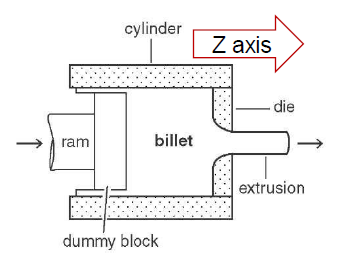


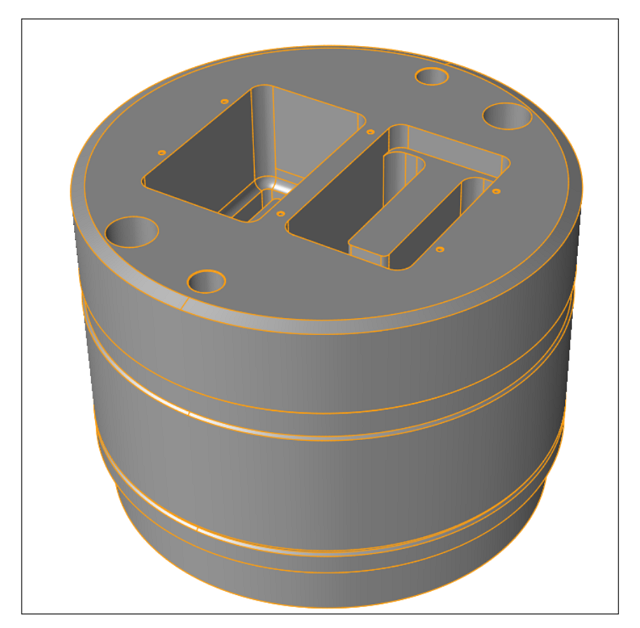
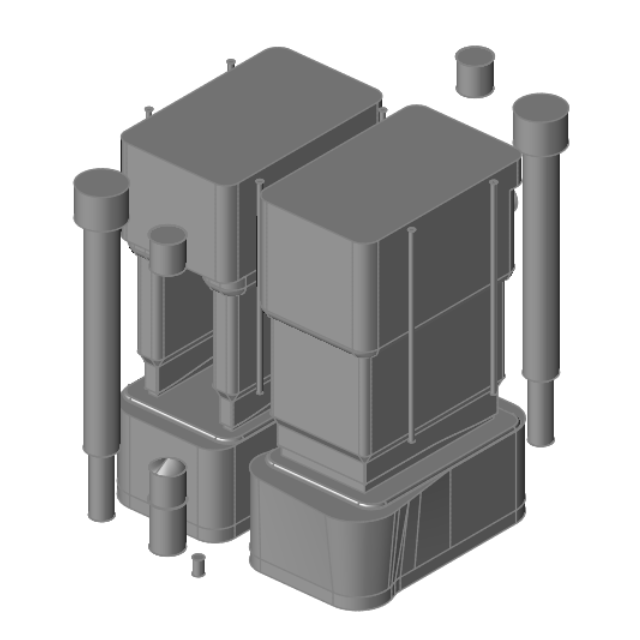
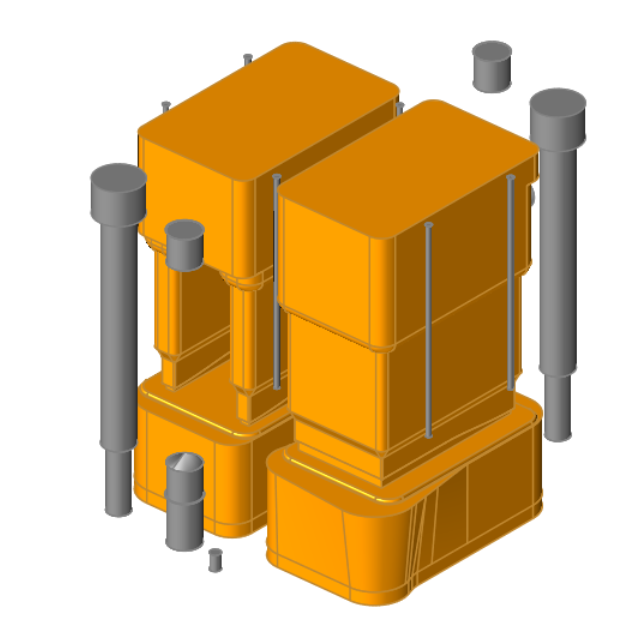
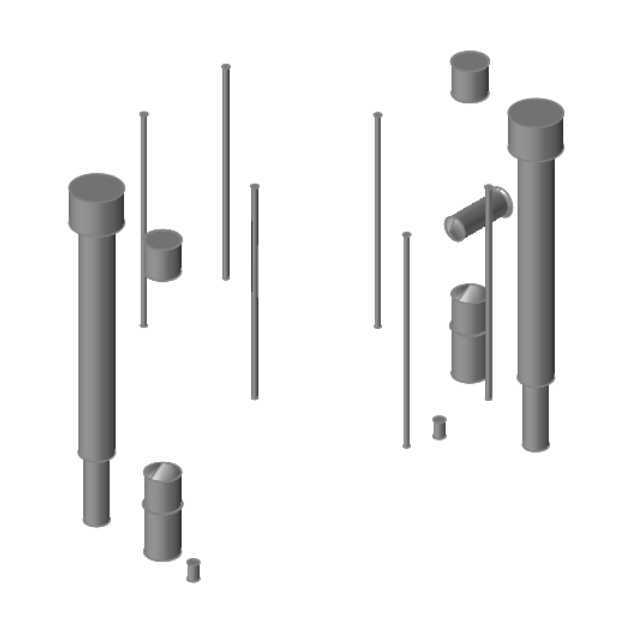
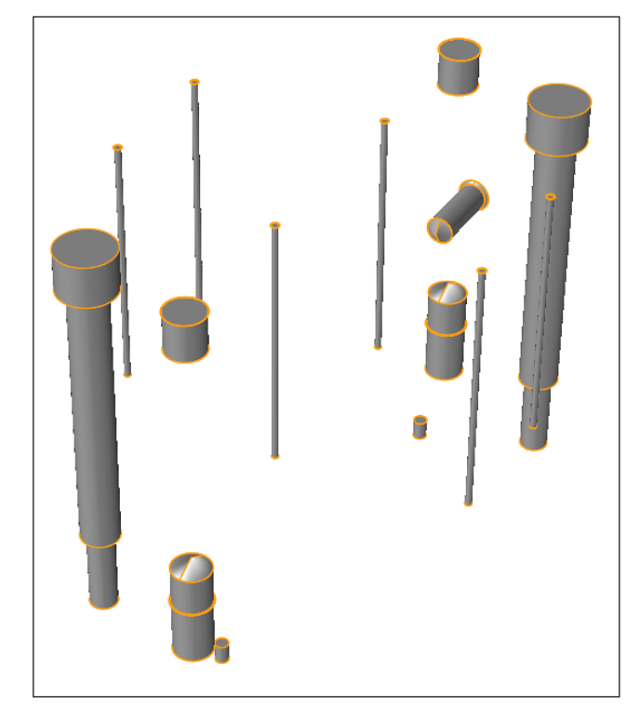


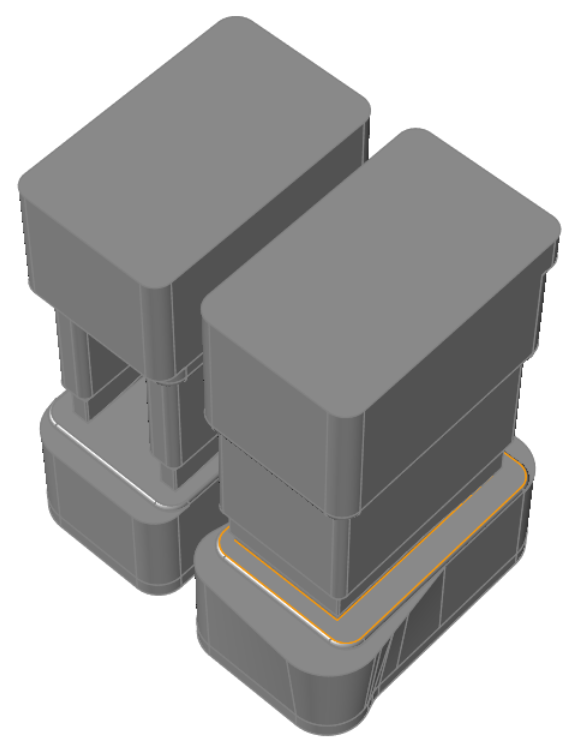

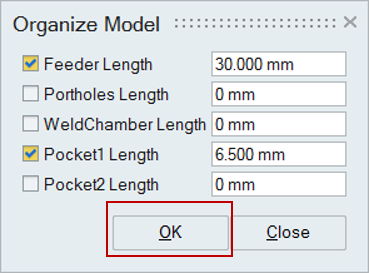

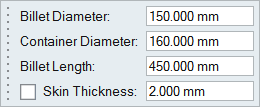

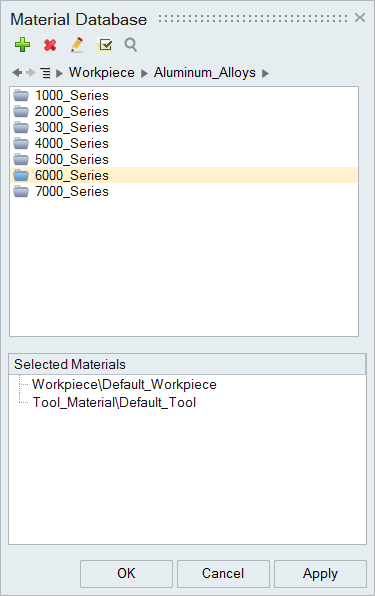
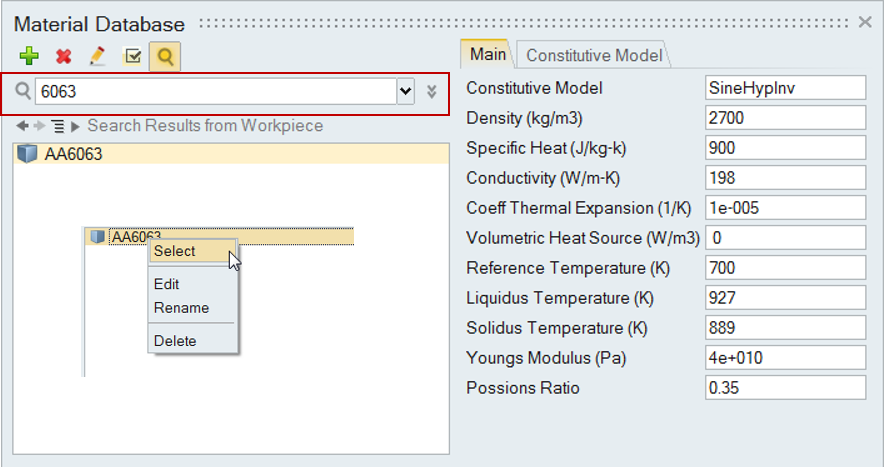
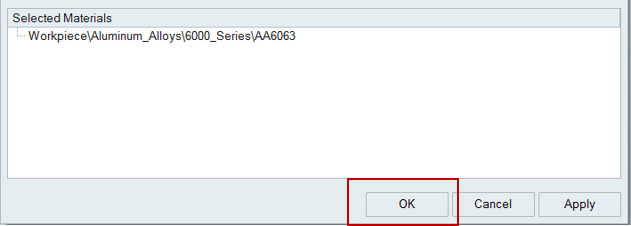

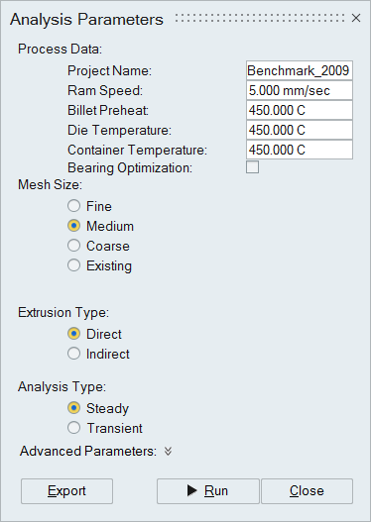
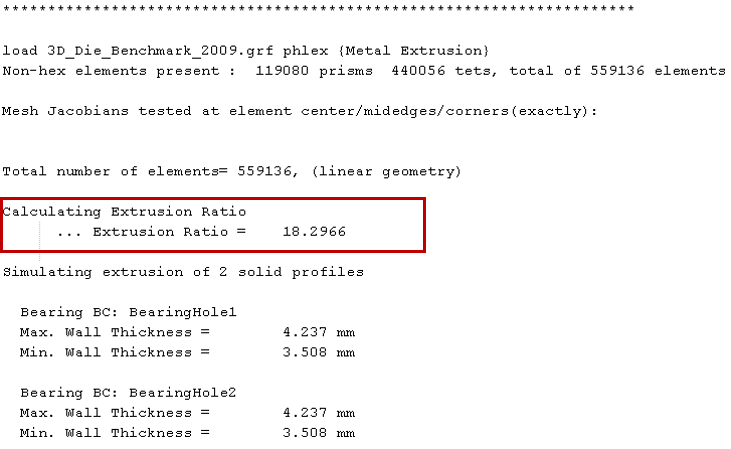
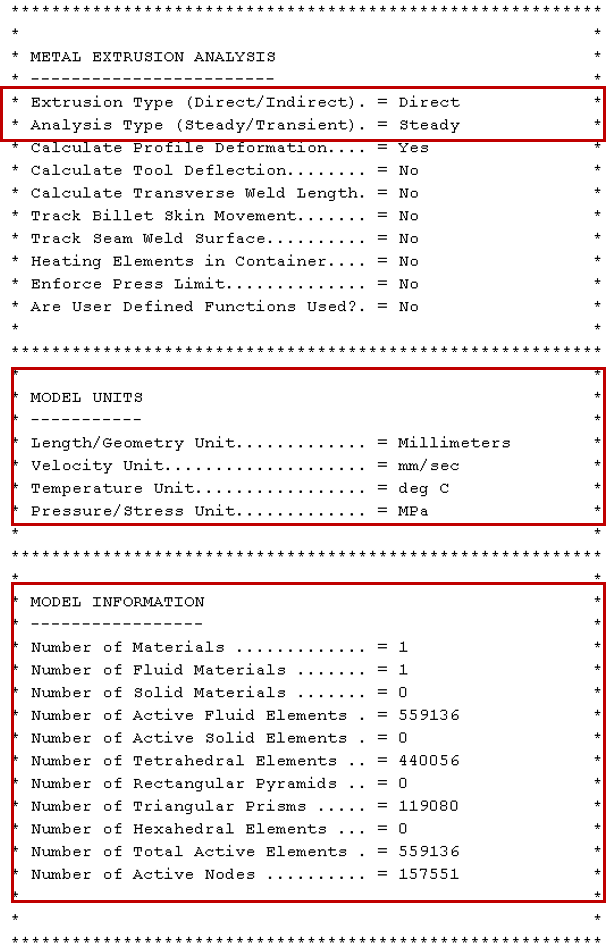
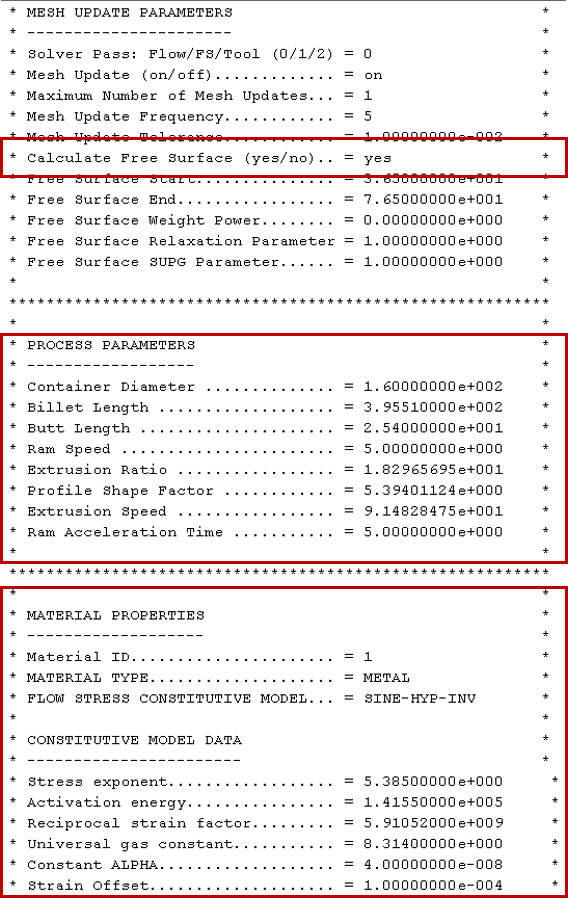
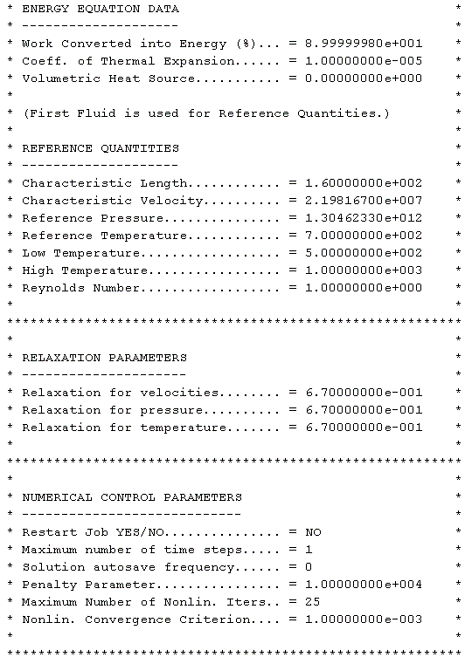
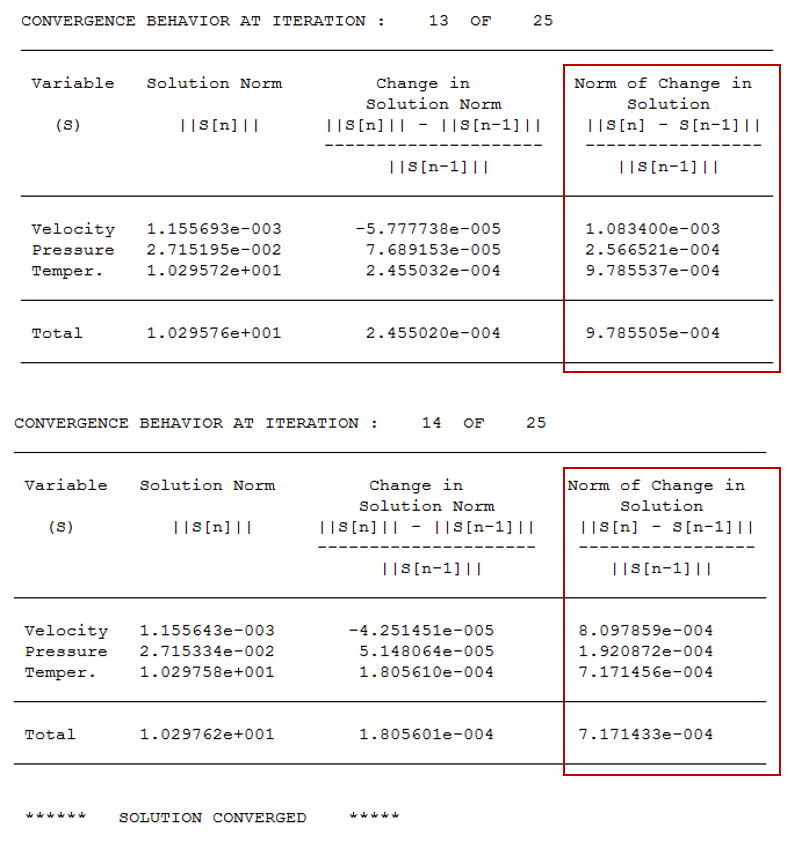
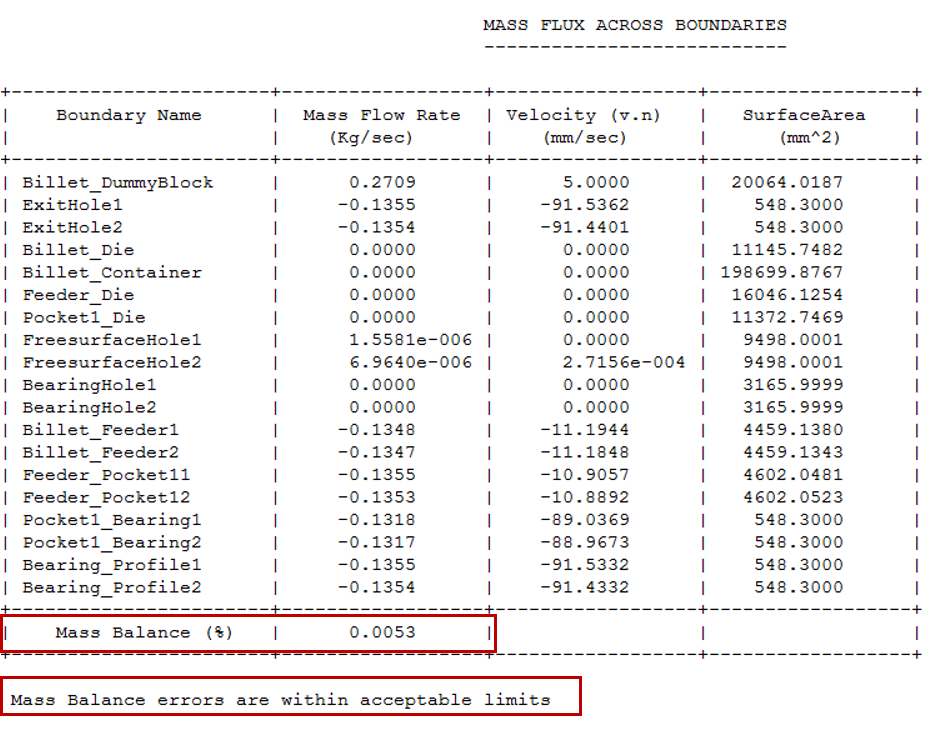
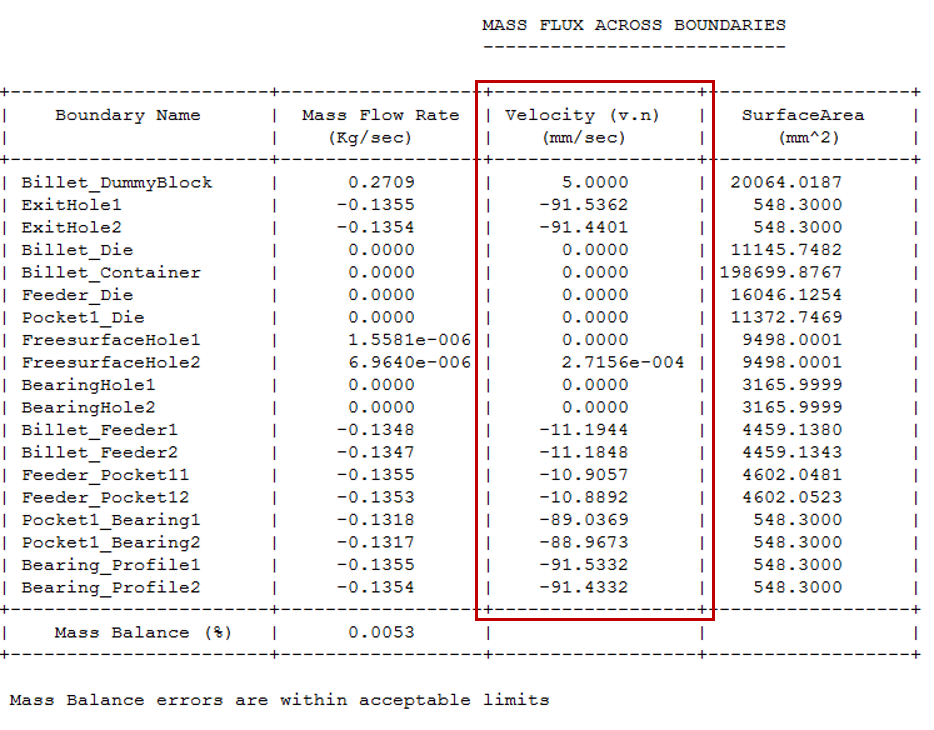
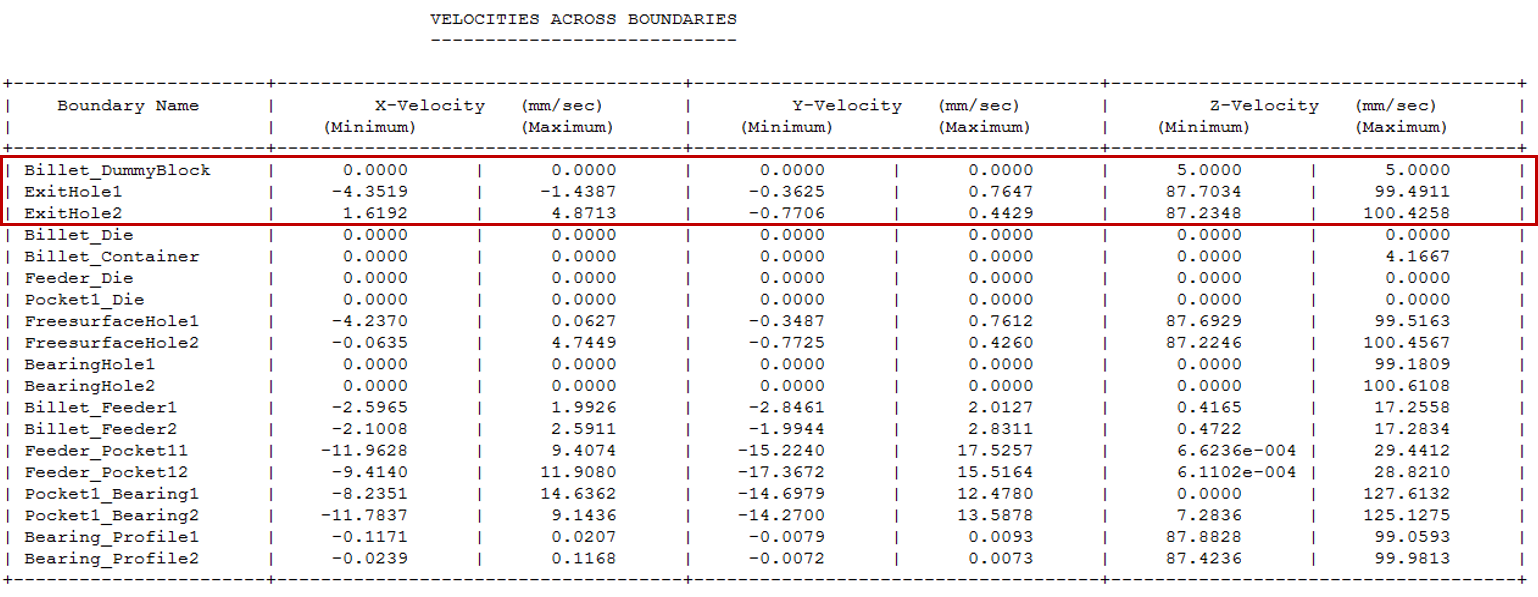
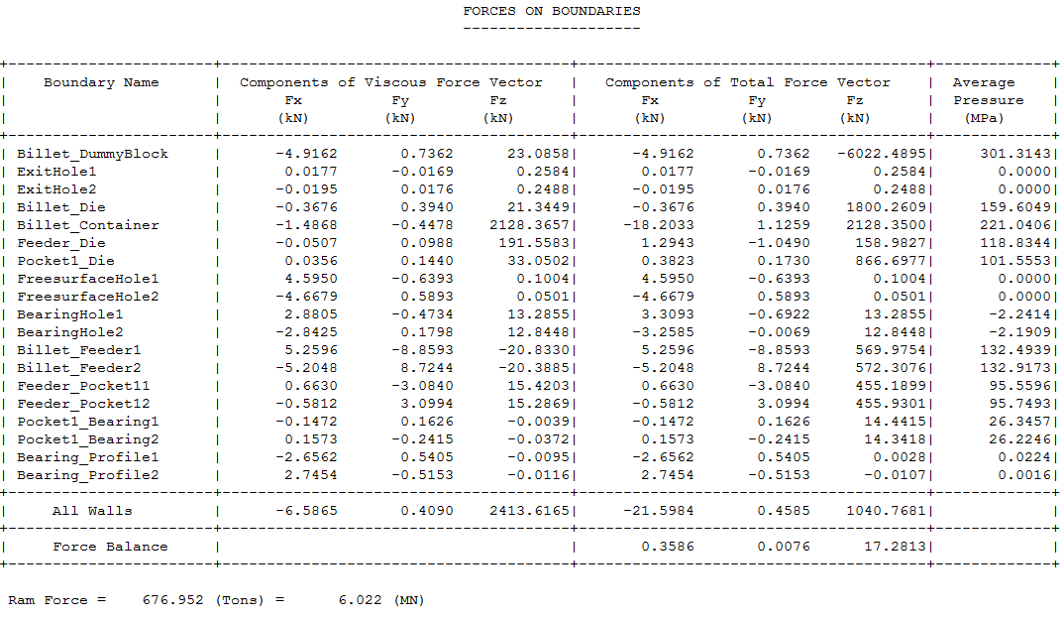

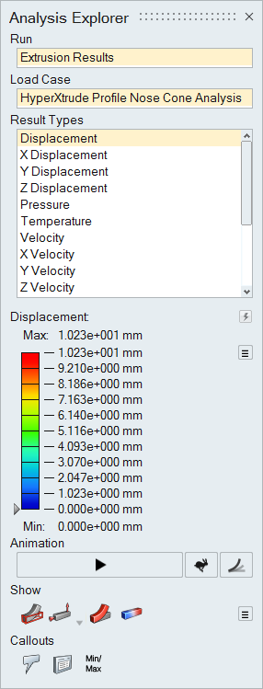
 アイコンをクリックします。
アイコンをクリックします。